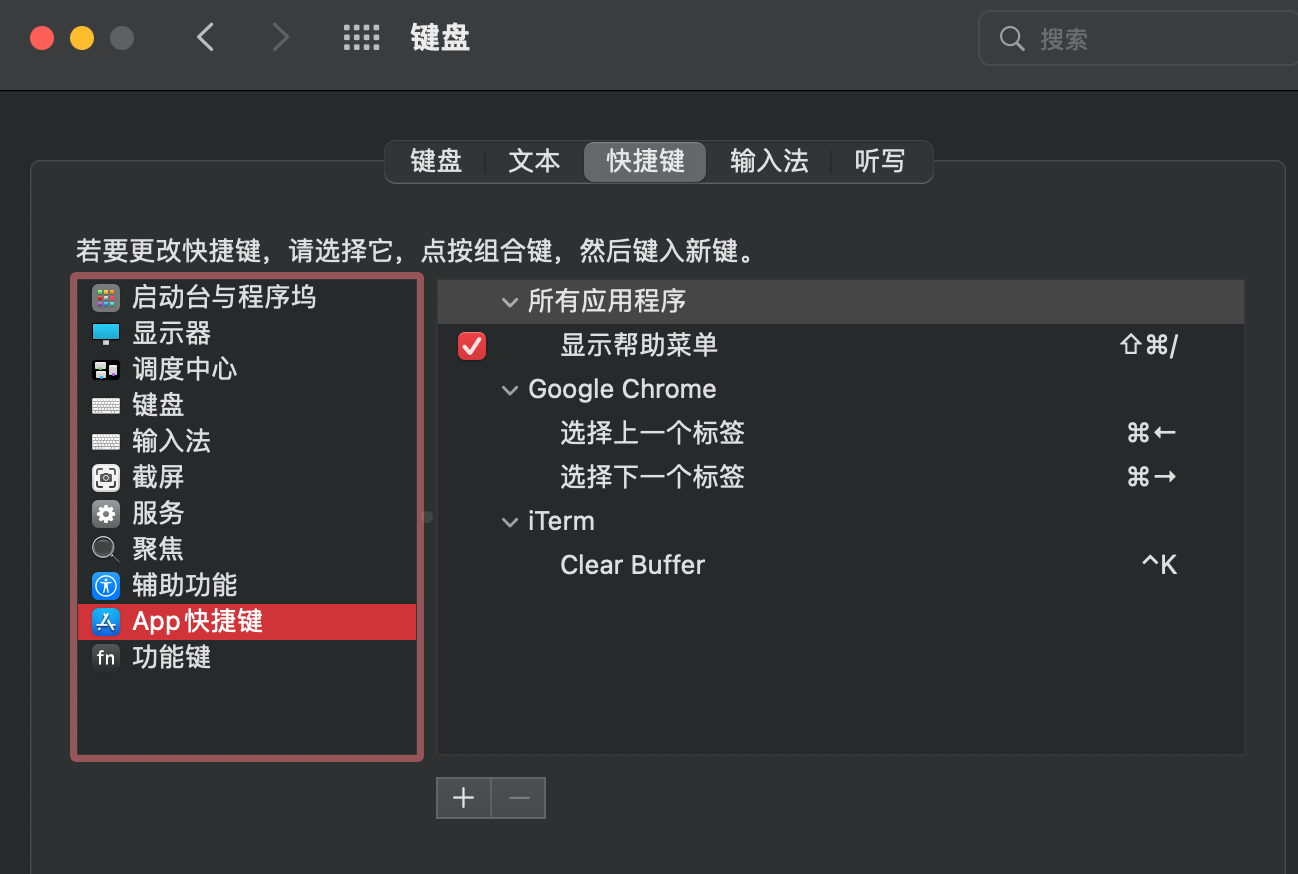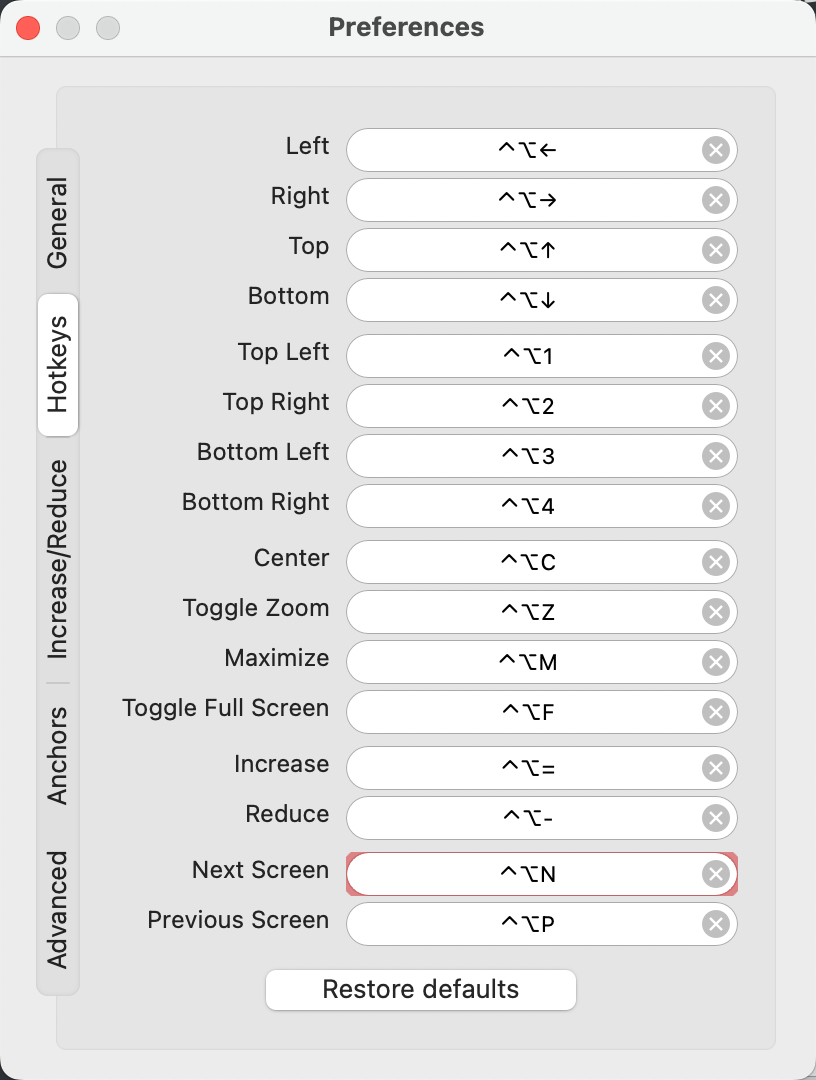mac 基础设置
- 新建一个账户
- 改键盘键位
- 登录 Apple id
- 更改键盘功能键/修饰键
- 控制中心打开蓝牙
最重要的几个软件配置:
- Oh-my-zsh/.zshrc
- Sublime Text3
- Alignment
- AlignTab
- Compare Side-By-Side
- Expand Region
- Insert Nums
- Markdown Editing
- Package Control
- Package ResourceViewer
- PackageSync
- Pretty JSON
- SQL Beautifier
- Table Editor
- TerminalView
- CodeFormatter
- SFTP
- Terminal
- OmniMarkupPreviewer
- VS-code (有自动配置同步)
- Hexo 博客
- IDEA 全家桶(有自动配置同步)
- Item2
- Vimrc
- Keyboard Maestro
- Alfread
- Typora
- 输入法的配置(搜狗/账号QQ邮箱)
- Mendeley Desktop 管理论文的
- Calibre
- 音乐备份(Foobar2000)
xcode-select –install
安装包管理工具 Homebrew
1
| /bin/bash -c "$(curl -fsSL https://raw.githubusercontent.com/Homebrew/install/HEAD/install.sh)"
|
查看已安装软件
ls -l /Applications | awk '{print $3"\t", $0}' | sort > ~/Desktop/AppList.txt
重要的一些软件:
- Tadama(app store)
- Contexts
- eul(机器信息cpu mem 什么的)
- 0 中的那些软件
- PDF Expert
- Sequel Pro(mysql client)
- HandShaker
- CheatSheet(用的不多)
- Fluid(网页 to app)
- Timing(看自己电脑上花了多少时间)/Qbserve(同类)
- Go2Shell
- IINA
- JD-GUI
- The Unarchiver
- kindle
- projector/IDEA
- QQ/wechat/QQ music
- Snipaste
- Spectacle
脚本
1
2
3
4
5
6
7
8
9
10
11
12
13
14
15
16
17
18
19
20
21
22
23
24
25
26
27
28
29
30
31
32
33
34
35
36
37
38
| brew install htop
brew install node
brew install --cask shiftit
brew install --cask google-chrome
brew install --cask iterm2
brew install --cask wechat
brew install --cask contexts
brew install --cask qqmusic
brew install --cask sogouinput
brew install --cask typora
brew install --cask spectacle
brew install --cask qq
brew install --cask sublime-text
brew install --cask visual-studio-code
brew install --cask calibre
brew install --cask foobar2000
brew install --cask mendeley
brew install --cask intellij-idea
brew install --cask clion
brew install --cask iina
brew install --cask snipaste
brew install --cask handshaker
brew install --cask eul
brew install --cask thunder
brew install --cask pdf-expert
brew install --cask sequel-pro
brew install --cask fluid
brew install --cask jd-gui
brew install kubectl
brew install wget
brew install binutils
|
配置快捷键
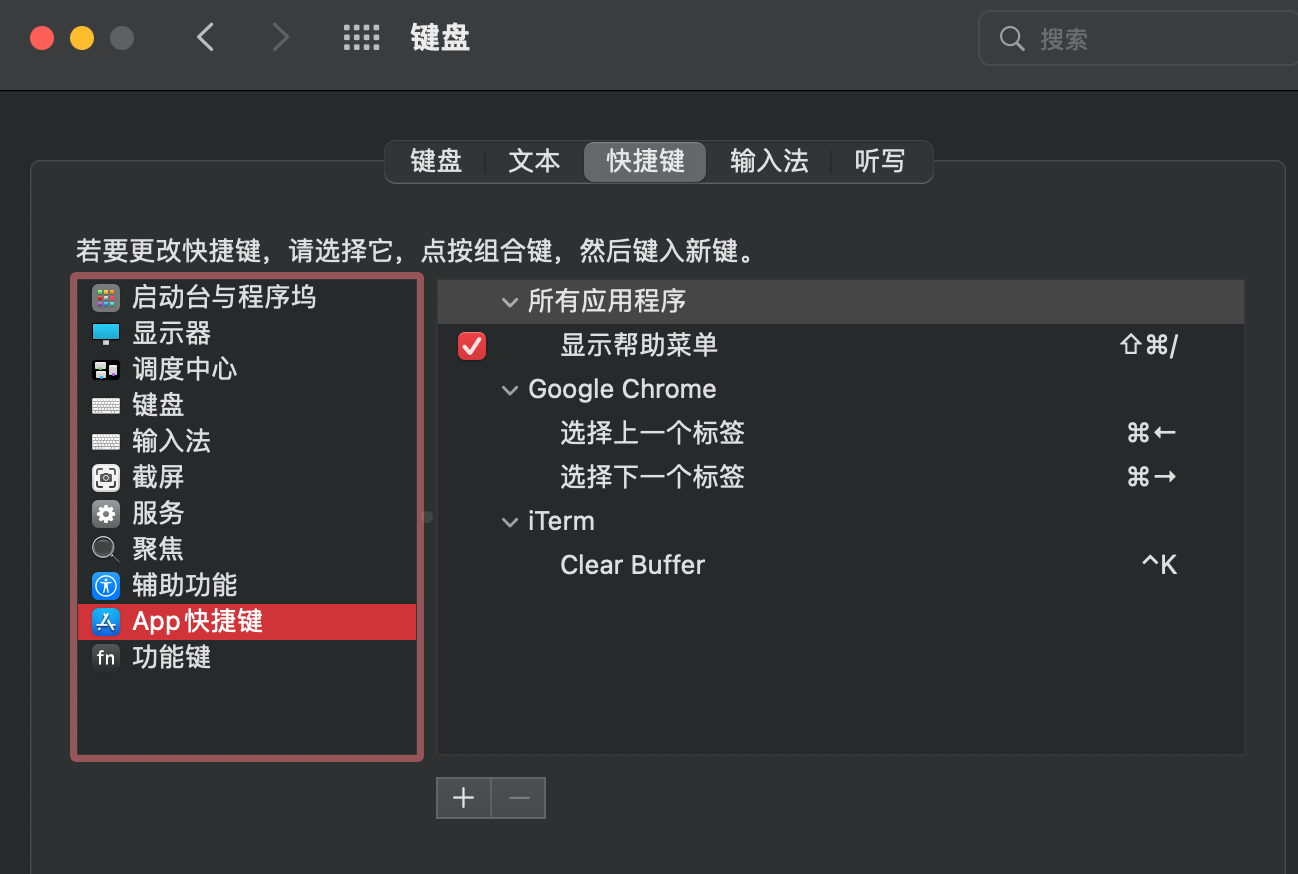
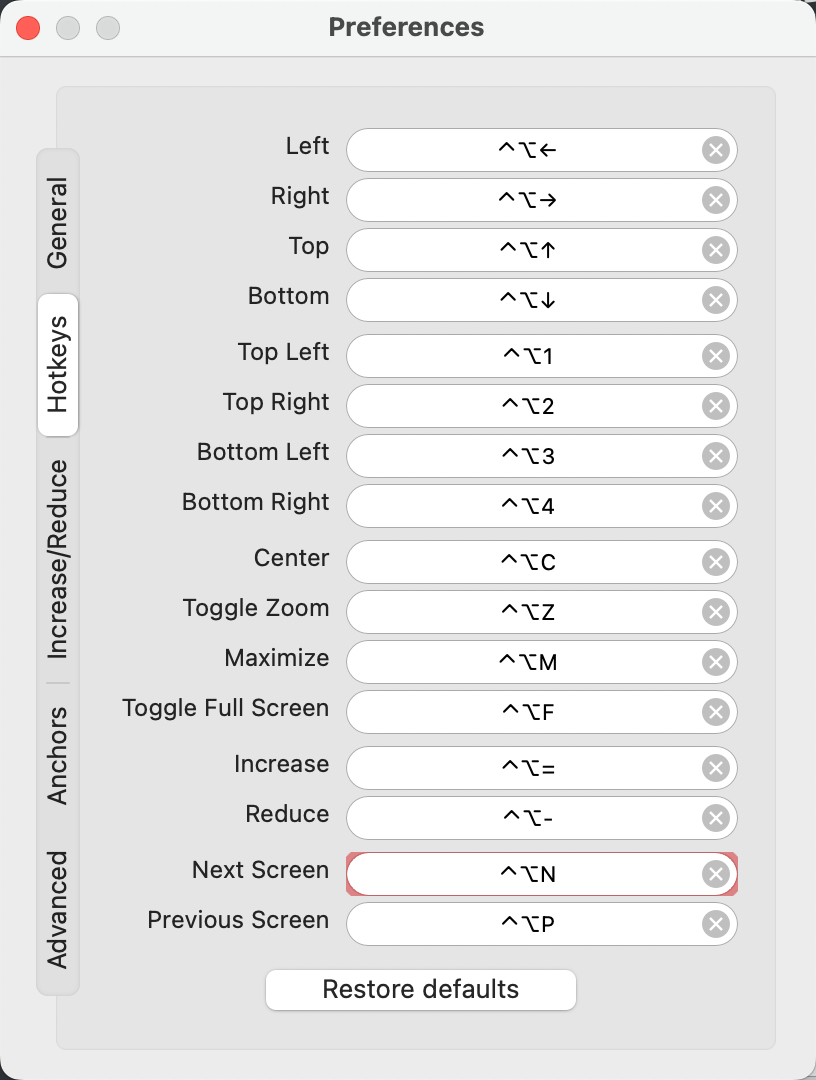
删除迁移助理的用户
强迫症看着不爽
- 打开目录实用工具,删除的用户的用户名,接着点击左下角的“-”就可以删除了, 记得要鉴定下
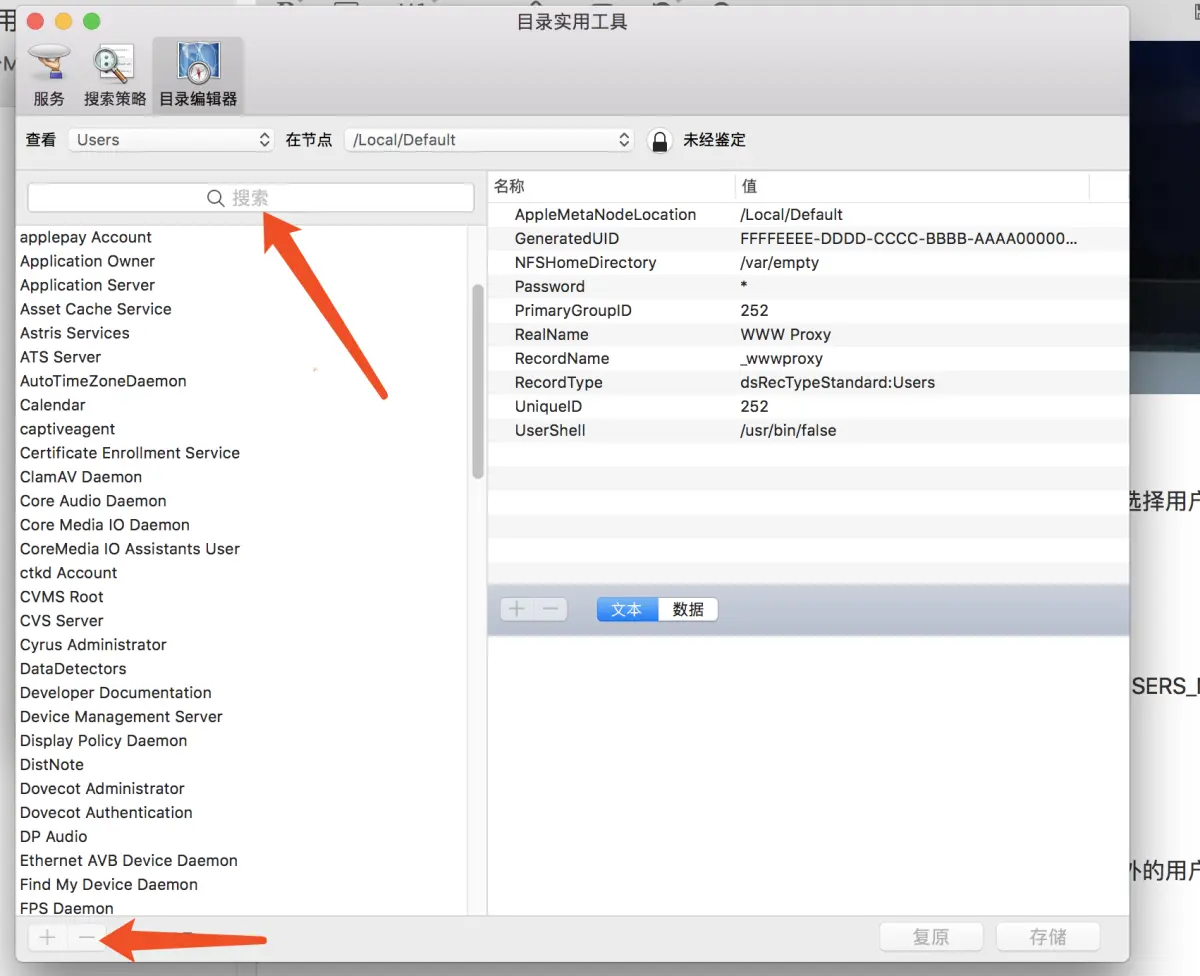
- 用户删了 但是个人目录还在, 而且 sudo 也删不掉, 有个简单方法是再创建一个普通同名用户, 然后把这个用户删了就 ok 了
配置定时任务
举例 kinit
- 配置 kinit 自动输入密码
kinit --keychain xxx@xxx
- 编写脚本, 并且赋予可执行权限
1
2
3
|
/usr/bin/kinit --keychain xxx@xxx
echo "done kinit"
|
- 编写launchctl脚本
- cd ~/Library/LaunchAgents
- vim com.user.kinit.plist
1
2
3
4
5
6
7
8
9
10
11
12
13
14
15
16
17
18
19
20
21
22
23
24
25
| <?xml version="1.0" encoding="UTF-8"?>
<!DOCTYPE plist PUBLIC "-//Apple//DTD PLIST 1.0//EN" "http://www.apple.com/DTDs/PropertyList-1.0.dtd">
<plist version="1.0">
<dict>
<key>Label</key>
<string>com.user.kinit</string>
<key>Program</key>
<string>/Users/aron/kinit_crontab.sh</string>
<key>ProgramArguments</key>
<array>
<string>/Users/aron/kinit_crontab.sh</string>
</array>
<key>RunAtLoad</key>
<true/>
<key>StartInterval</key>
<integer>60</integer>
<key>StandardOutPath</key>
<string>/Users/aron/log/kinit_run.log</string>
<key>StandardErrorPath</key>
<string>/Users/aron/log/kinit_run.err</string>
</dict>
</plist>
|
- launchctl定时执行脚本
1
2
3
| cd ~/Library/LaunchAgents
launchctl load -w com.user.kinit.plist
卸载脚本:launchctl unload com.user.kinit.plist
|
配置 gdb init
vim ~/.gdbinit
1
2
3
4
5
6
7
8
9
10
11
| python
import sys
sys.path.insert(0, '~/gcc-10/share/gcc-10.2.0/python')
from libstdcxx.v6.printers import register_libstdcxx_printers
register_libstdcxx_printers (None)
sys.path.insert(0, '~/clang/gdb')
from libcxx.printers import register_libcxx_printer_loader
register_libcxx_printer_loader()
end
|